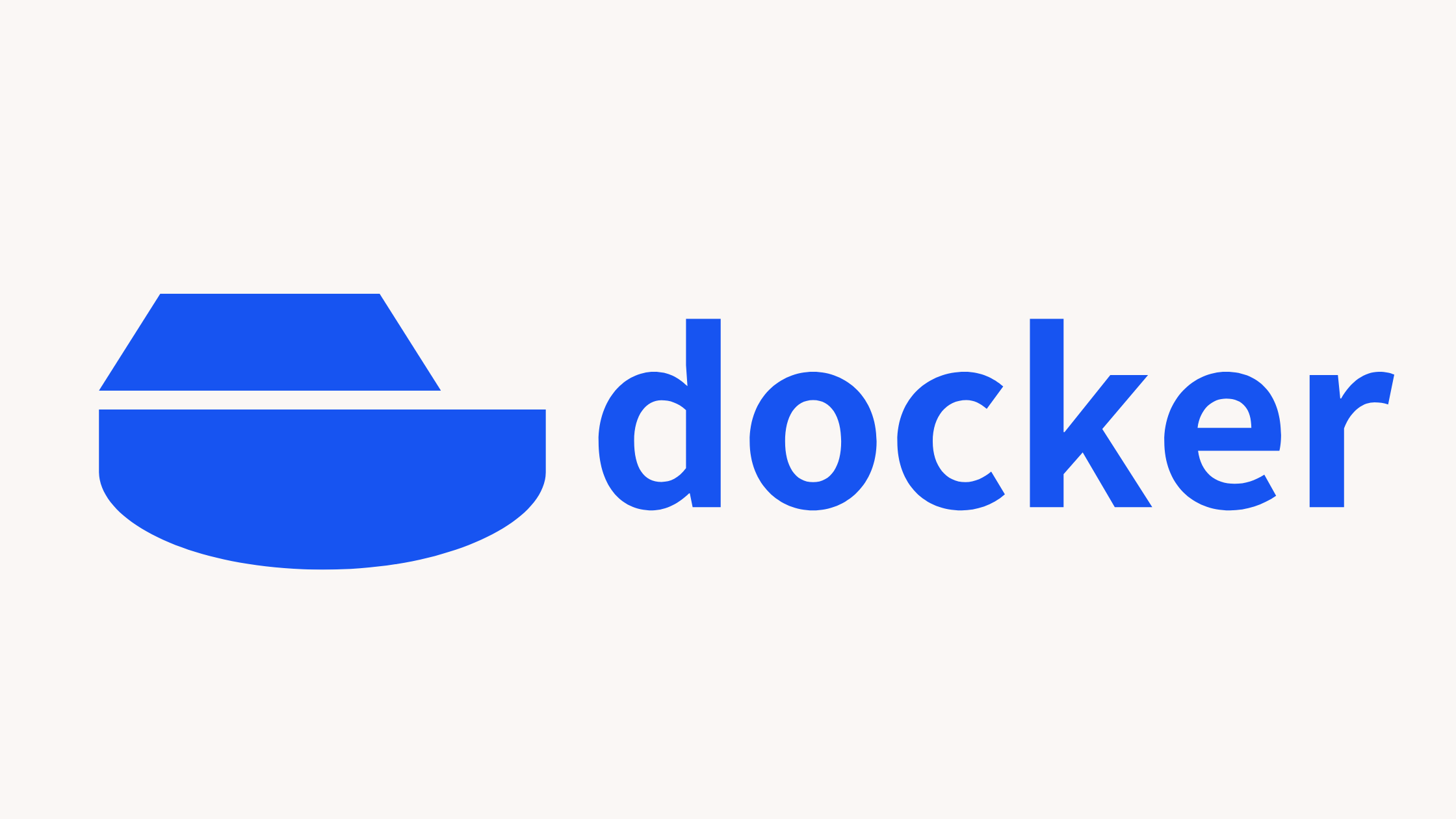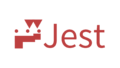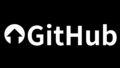Docker を日常的に使っていると、docker exec を使ってコンテナに入ろうとした際に以下のようなエラーに出会うことがあります。
OCI runtime exec failed: exec failed: container_linux.go:380: starting container process caused: exec: "bash": executable file not found in $PATH: unknown
一見すると複雑そうなメッセージですが、実際の原因は 「コンテナの中に bash が存在しない」 または 「ENTRYPOINT の設定が干渉している」 といった単純な構成ミスであることがほとんどです。
本記事では、この「OCI runtime exec failed」エラーの意味を分解し、Docker イメージ・コンテナ設定・環境依存要因の観点から再現例と対処法を詳しく解説します。
1. エラーの発生原因を理解する
まず、エラーメッセージの中身を分解してみましょう。
OCI runtime exec failed: exec failed: container_linux.go:380: starting container process caused: exec: "bash": executable file not found in $PATH: unknown
このメッセージは、Docker の実行環境である OCI Runtime (runc など) が、指定されたコマンドをコンテナ内で実行できなかったことを示しています。
特に次のようなケースで発生します。
- コンテナに
bashがインストールされていない ENTRYPOINTの設定がshや別のバイナリに置き換えられている- コンテナがすでに終了している
docker execの対象が存在しないプロセス状態
このようなとき、Docker はホスト側でシェルを見つけられず、実行を中断します。
確認コマンド例
まず、対象コンテナが実行中かどうかを確認しましょう。
docker ps
もし Exited 状態なら、コンテナがすでに終了しています。その場合は、再起動が必要です。
docker start -ai <container_id>
2. bash が存在しないイメージの例
軽量な Linux ベースイメージ(特に alpine 系)は、bash を含まないことが多いです。代わりに sh しか入っていません。
以下の例では、Alpine イメージを使ってコンテナを作成しています。
docker run -it alpine
ここで次のように bash を実行するとエラーになります。
docker exec -it <container_id> bash
結果として、次のようなエラーが出ます。
OCI runtime exec failed: exec failed: container_linux.go:380: exec: "bash": executable file not found in $PATH: unknown
対処法
代わりに /bin/sh を指定することでコンテナに入れます。
docker exec -it <container_id> sh
もし bash が必要なら、Dockerfile に以下を追記して再ビルドします。
RUN apk add --no-cache bash
これで bash がインストールされ、エラーが解消します。
3. ENTRYPOINT 設定による干渉
Dockerfile の ENTRYPOINT や CMD の設定が適切でない場合、docker exec のコマンドが正しく解釈されないことがあります。
例えば以下のような Dockerfile を考えます。
FROM node:20-alpine
ENTRYPOINT ["node"]
この設定では、コンテナの実行時に node が常に実行されるため、docker exec -it <id> sh を実行しても失敗します。
対処法
ENTRYPOINT を明示的に上書きして起動することで回避できます。
docker run -it --entrypoint sh node:20-alpine
または ENTRYPOINT をスクリプトに委譲し、環境変数で切り替える方法もあります。
ENTRYPOINT ["/entrypoint.sh"]
#!/bin/sh
if [ "$RUN_MODE" = "shell" ]; then
exec sh
else
exec node "$@"
fi
このように柔軟な起動方式をとることで、docker exec のデバッグ性を保ちながら本番運用にも耐えられる設計になります。
4. container_linux.go エラーの内部構造
container_linux.go は Docker の実行エンジン(runc)が Linux コンテナを起動・操作する際に利用する Go ソースコードです。
そのため、このエラーは Docker の内部実装 から出ているもので、直接修正することはできません。
ただし、エラー行数やモジュール名はデバッグの手掛かりになります。
たとえば次のようなパターンです。
container_linux.go:380: 実行バイナリが見つからないcontainer_linux.go:370: 権限不足(permission denied)container_linux.go:345: 環境変数または PATH 設定が壊れている
もし権限の問題が疑われる場合は、--user オプションの指定や Dockerfile のユーザー設定を見直します。
docker exec -u root -it <container_id> sh
5. CI/CD 環境での再現と対策
このエラーは CI/CD パイプライン(GitHub Actions, GitLab CI, CircleCI など)でも発生します。特に以下のケースが多いです。
- 実行中のコンテナが
sleep等で保持されておらず既に終了している docker execを呼び出す前にdocker runが完了している- CI 環境で ENTRYPOINT が上書きされている
例: GitHub Actions での対処法
- name: Run container
run: docker run -d --name app node:20-alpine sleep infinity
- name: Execute command inside container
run: docker exec app sh -c "echo Hello"
CI では「コンテナを常駐させる」ために sleep infinity や tail -f /dev/null を ENTRYPOINT に設定しておくのが定番です。これで docker exec 実行時にコンテナが存在し続けるため、OCI runtime exec failed を回避できます。
6. 実務でのチェックリスト
このエラーに遭遇した場合、以下の項目を順に確認してください。
- コンテナが実行中か (
docker ps) - 対象のコマンド(bash, sh)がコンテナに存在するか (
docker exec <id> which bash) - ENTRYPOINT が正しく設定されているか
- CI/CD 環境でコンテナが終了していないか
- ベースイメージが軽量な Alpine 系かどうか
よくある回避パターン
- Alpine →
shで入る - Debian/Ubuntu →
bash利用可 - ENTRYPOINT →
sleep infinityに差し替え - デバッグ時 →
docker run -it --entrypoint sh イメージ名
まとめ
「OCI runtime exec failed: container_linux.go」エラーは、Docker の実行プロセスがコンテナ内でコマンドを起動できなかったことを示しています。
多くの場合、bash の不在や ENTRYPOINT の衝突、またはコンテナ終了が原因です。
軽量イメージでは /bin/sh を使い、CI/CD 環境ではコンテナを長時間保持するよう工夫することで、安定した動作が得られます。
参考
- Docker Docs –
docker execCommand
https://docs.docker.com/engine/reference/commandline/exec/ - Alpine Linux Official Image
https://hub.docker.com/_/alpine - GitHub Actions – Docker Example
https://docs.github.com/en/actions/using-containerized-services